
NL
AAN DE SLAG MET DJCONTROL INSTINCT EN DJUCED
™
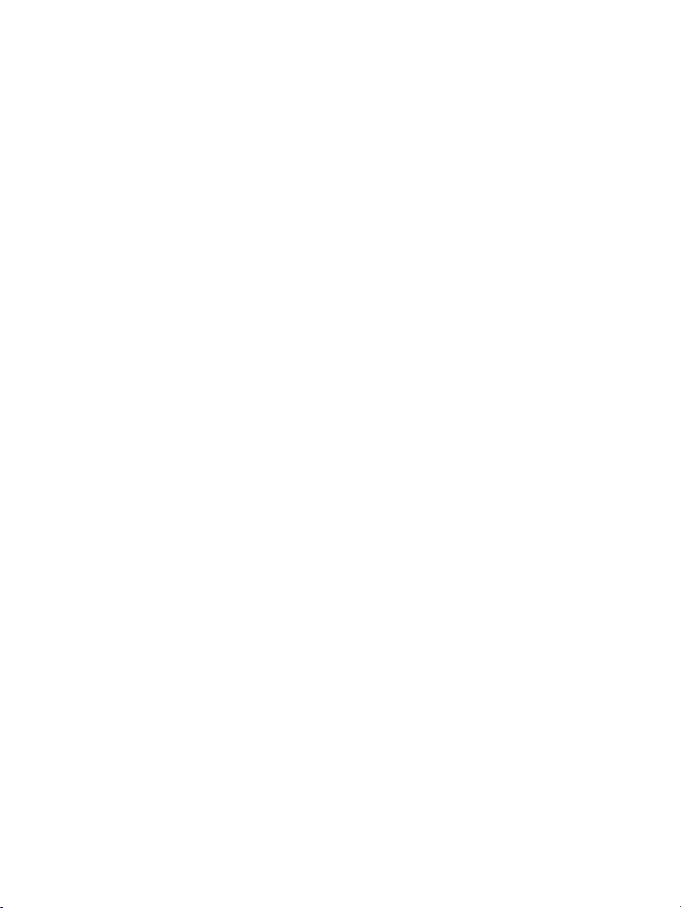
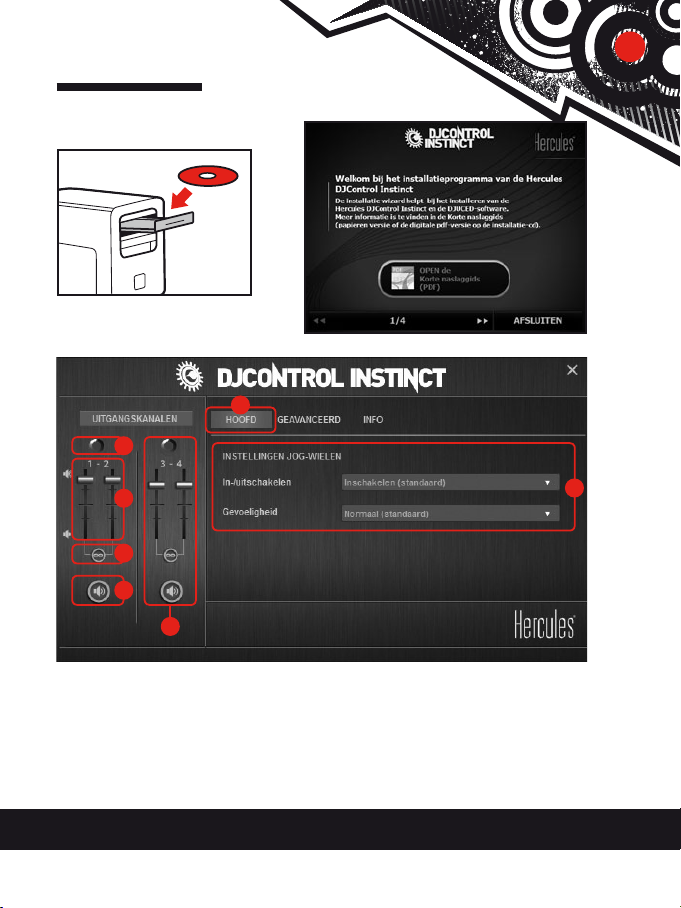
INSTALLATIE
• Plaats de cd.
• Voer het installatieprogramma uit.
• Volg de instructies.
6
1
NL
2
3
4
5
1- Balans van kanaal 1-2
(mixuitgang)
2- Volume op kanaal 1
(links) en 2 (rechts)
3- Volume kanaal links en
rechts vergrendelen/
ontgrendelen
Meer informatie, zoals forum, tutorials en video's, is beschikbaar op
4- Dempen (mute) aan/uit
5- Volume op kanaal 3-4
(koptelefoonuitgang)
6- Hoofdpaneel
www.HERCULESDJMIXROOM.com
7
7- Jogwielen instellen
(in/uitschakelen en
gevoeligheid aanpassen)
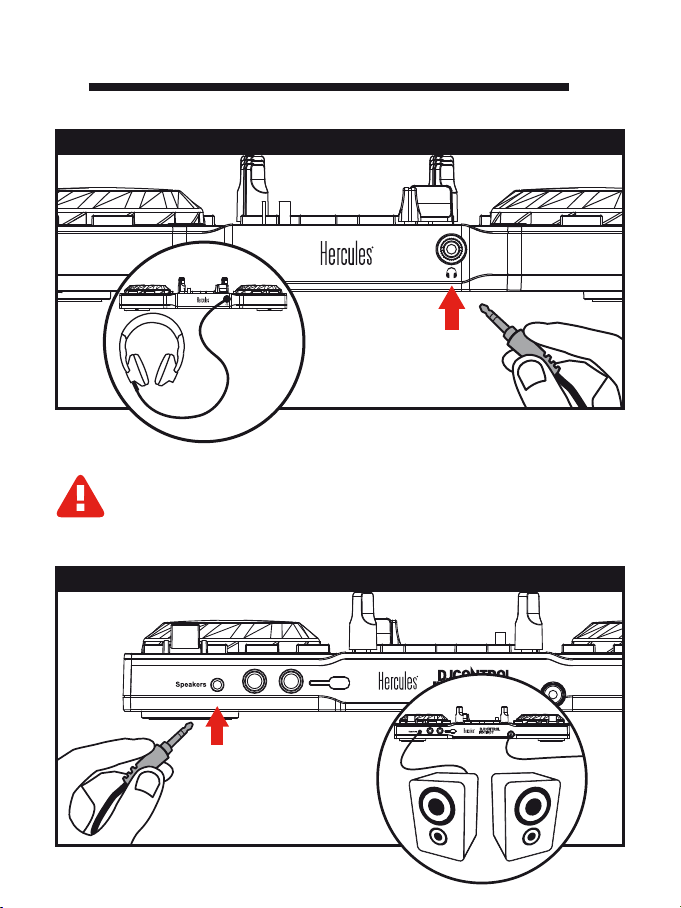
1 KOPTELEFOON EN SPEAKERS AANSLUITEN
VOORZIJDE: KOPTELEFOON
Let er bij het aansluiten van een koptelefoon op dat het volumeniveau niet te
hoog is: speel een track af voordat u de koptelefoon op doet en zet het volume
lager als het geluid dat uit de koptelefoon komt te hard klinkt.
ACHTERZIJDE: SPEAKERS

2 MUZIEK LADEN
IN DJUCED
Gebruik de volgende knoppen om door mappen en bestanden te bladeren.
™
NL
Blader door de lijst
met mappen of door
bestanden:
2.1 Navigeer naar de locatie waar uw muziekbestanden op uw computer zijn opgeslagen.
2.2 Druk na het markeren van een track op de knop Load A om de track op deck A te
laden, of op Load B om de track op deck B te laden. DJUCED™ analyseert automatisch de
BPM (aantal beats per minuut) van de geladen track.
DJUCED™ speelt de meeste populaire audioformaten af (MP3, WAV, WMA, AIF...)
als de betreende codecc op uw computer zijn geïnstalleerd. Installeer iTunes,
Windows Media Player... als deze nog niet zijn geïnstalleerd.
Vouw de
boomstructuur van
een map in of uit:
Ga naar de lijst
bestanden in
een map:

3 EEN TRACK VOORAF BELUISTEREN
Met vooraf beluisteren (previewen) kan alvast naar de volgende af te spelen track
worden geluisterd. Dit is de track die wordt afgespeeld na de track die het publiek
nu hoort. Previewen is handig om bijvoorbeeld de BPM's van tracks te matchen of
de track te pauzeren op een bepaalde positie. U kunt ook een cue point aanmaken,
een punt waarvan af de track kan worden afgespeeld (zie ook sectie 7 – EEN CUE
POINT MAKEN).
3.1 Er wordt een track afgespeeld op deck A en u wilt de volgende track op deck B
previewen.
A
3.2 Druk op de knop op deck B (het deck waarop de te previewen track
is geladen).
B

3.3 U kunt het volume op de koptelefoon aanpassen met de
knoppen
B
3.4 Begin met het afspelen van de te previewen track op deck B. Prepareer de track (BPM
van track matchen, cue point plaatsen, enz.).
NL

4 TRACKS MIXEN
Mixen van tracks betekent liedjes
achter elkaar klaarzetten zonder gaten
of stiltes er tussen.
4.1 Er is op zowel deck A als deck B een
track geladen. Stel de volumefaders in
zoals hieronder aangegeven.
A B
4.2 U wilt beginnen met het afspelen van
de track op deck A.
4.5 Start met het afspelen van de op deck
B geladen track voordat de track op deck B
helemaal afgelopen is.
B
4.6 Als u een overgang op hetzelfde
tempo wilt maken, synchroniseert u de
BPM (aantal beats per minuut) van de
track die u klaarmaakt om afgespeeld te
worden. Druk in dit geval op de Sync-knop
op deck B (1) om automatisch de BPM van
deze track te matchen met de BPM van de
track die bijna afgelopen is op deck A. U
kunt ook de pitch-stick (2) gebruiken om
de BPM aan te passen aan de BPM van de
track op deck A.
1
B
A
4.3 Schuif de crossfader naar het deck
waarop de track wordt afgepeeld (naar
links in dit geval).
A
4.4 Selecteer vooraf beluisteren op B (zie
3. Een track vooraf beluisteren).
B
2
B
4.7 U maakt de overgang door de
crossfader langzaam in de richting van het
deck te schuiven waarop de nieuwe track
wordt afgespeeld (naar rechts in dit geval).

5 SCRATCHEN OP
EEN TRACK
5.1 Druk op de knop om de Scratch-
modus in te schakelen.
5.2 Start met het afspelen van een track
geladen op deck A, bijvoorbeeld.
A
5.3 Plaats uw hand op het jogwiel op deck
A, zoals afgebeeld.
5.4
Druk lichtjes
op het jogwiel...
5.5 ... en draai het jogwiel voorzichtig
eerst naar rechts en dan naar links.
NL

6 EFFECTEN, LOOPS EN SAMPLES
Een eect is een lter (of een combinatie van lters) waarmee het geluid wordt
veranderd: echo, reverb...
Een loop is een gedeelte van een track waar van u het begin en het eind vastlegt, en
dat herhaald wordt afgespeeld.
Een sample is een kort stukje audio dat apar t kan worden afgespeeld of in
combinatie met andere samples. Een sample kan over de muziek heen worden
afgespeeld, of in plaats van. Het kan als een loop worden afgespeeld of eenmalig
(dan wordt het een “jingle” genoemd).
6.1 Een eect toepassen op een track
die is geladen en die wordt afgespeeld.
Druk op de -knop en selecteer
Eect-modus.
Druk op een knop om een eect toe te passen, of op meerdere knoppen om een
combinatie van eecten toe te passen. Het/de bijbehorende eect/eecten wordt/
worden weergegeven in DJUCED™.
6.2 Een sample afspelen op een track
die is geladen en die wordt afgespeeld.
Druk op de -knop en selecteer
Sample-modus.
Druk op één of meer knoppen om de
sample(s) te star ten.
Hoe lang de achtergrondverlichting
van de knop aan gaat, wordt bepaald
door de sample-lengte: kort voor
een kort geluid zoals een tik op een
trommel en langer voor bijvoorbeeld
een korte muzieksample.

6.3 Een loop maken en afspelen van een track die
is geladen en die wordt afgespeeld.
Druk op de -knop en selecteer Loop-modus.
Druk, wanneer een track wordt afgespeeld, op knop 1 om de start van de loop (het “loop
in”-punt) vast te leggen en druk daarna op knop 2 op het moment dat de loop beëindigd
moet worden (het “loop out”-punt).
Gebruik de verticale lijnen in DJUCE D™ (1 lijn = 1 beat) en gebruik de muziek die
wordt afgespeeld als hulp bij het vaststellen waar de loop het beste kan eindigen.
DJUCED™ speelt een gedeelte van de track af als loop. Druk op knop 2 om de loop te
stoppen en terug te gaan naar normaal afspelen.
Druk op knop 3 om de lengte van de loop te halveren en op knop 4 om de lengte te
verdubbelen.
NL
÷
2
X
2

7 EEN CUE POINT PLAATSEN
Een cue point is een markering die u in een track kunt plaatsen. Dit maakt het
mogelijk om het afspelen van de track op die plek te laten beginnen.
7.1 Druk op de cue -knop om een cue
point te plaatsen in bijvoorbeeld de op
deck A geladen track.
A
U kunt maximaal 4 markeringen plaatsen.
Deze worden Hot Cue points genoemd.
7.2 Druk op de -knop totdat geen van de drie modus-indicatoren (Loop/Eect/
Sample) is verlicht. De Hot Cue-modus is nu geactiveerd.
7.3 Druk op knop 1 om Hot Cue 1 te plaatsen, knop 2 om Hot Cue 2 te plaatsen, etc. Als
deze Hot Cues zijn geplaatst en de Hot Cue-modus is actief (geen van de drie modusindicatoren (Loop/Eect/Sample) is verlicht), dan gaat u met het indrukken van knop 1
tot 4 naar de betreende markering in de track.
Als u op de -knop drukt, begint het afspelen op het laatste cue point dat u in
de track hebt gezet.
Klik op (in DJUCED™) om een cue point te verwijderen.

8 EEN AFSPEELLIJST MAKEN
NL
Markeer één van de tracks die u aan de
afspeellijst wilt toevoegen met behulp van
deze knoppen:
De knop
Klik op de knop
maken.
Geeft de afspeellijst een naam en druk
op OK.
wordt links getoond.
om een afspeellijst te
Ga terug naar de map met uw
muziek met behulp van deze
knoppen:
Selecteer in DJUCED™ met de muis één of
meer track s.
Als u de SHIFT-toets op uw
toetsenbord ingedrukt houdt bij het
selecteren, kunt u meerdere
opeenvolgende tracks selecteren.
Zet de geselec teerde track s
met slepen-en-neerzetten in de
afspeellijst die u hebt gemaakt
(“My Playlist” in dit geval).
De nieuwe afspeellijst komt in de map
Playlists.
